台式电脑u盘安装系统的步骤
- 分类:U盘教程 回答于: 2021年09月21日 10:36:00
今天小编给你们带来u盘安装重装系统步骤图解,你们身边都有闲置的U盘吧,电脑系统出现问题的时候,就可以适用u盘重装系统了,u盘重装系统操作简单,重装系统成功率高,就让小编来搞大家U盘安装系统的步骤,大家一起来看看吧。
工具/原料:
系统版本:windows7
品牌型号:华硕天选2
软件版本:小白一键重装系统
方法/步骤:
方法一、使用小白一键重装系统来u盘安装系统
1、首先下载小白一键重装系统工具制作U盘启动盘(下载地址:http://www.xiaobaixitong.com ),插入你的U盘,选择U盘模式,点击一键制作U盘启动盘。
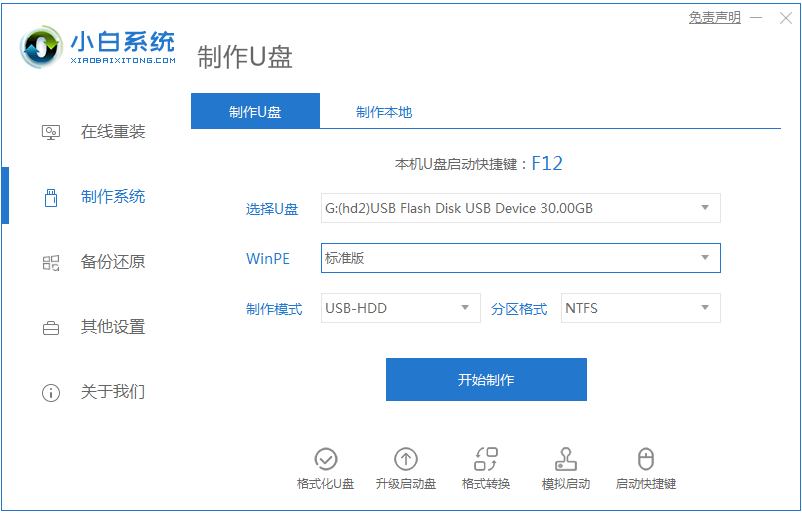
2、选择一个您想安装的操作系统。
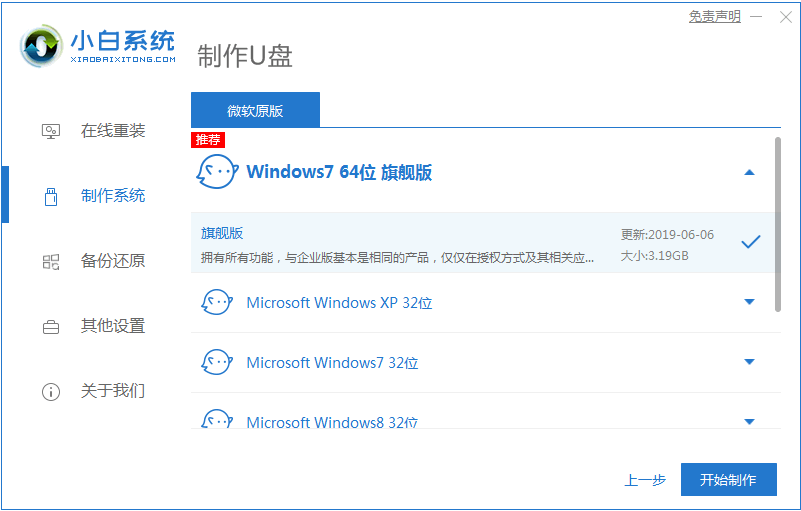
3、开始下载PE系统镜像文件,下载完成后会开始制作U盘启动盘,出现下面的界面说明制作成功了。
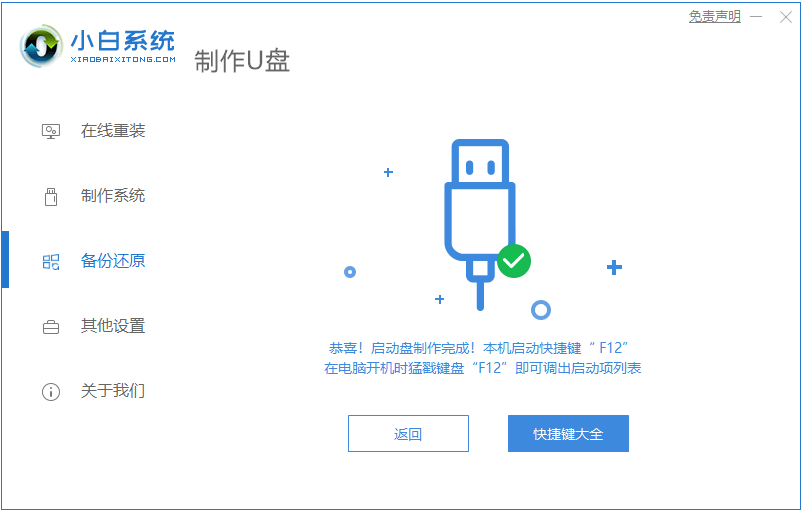
4、重启电脑在开机时不停地按快捷键,在调出来的界面选择USB的选项,(有些没有写USB)就是你的U盘。
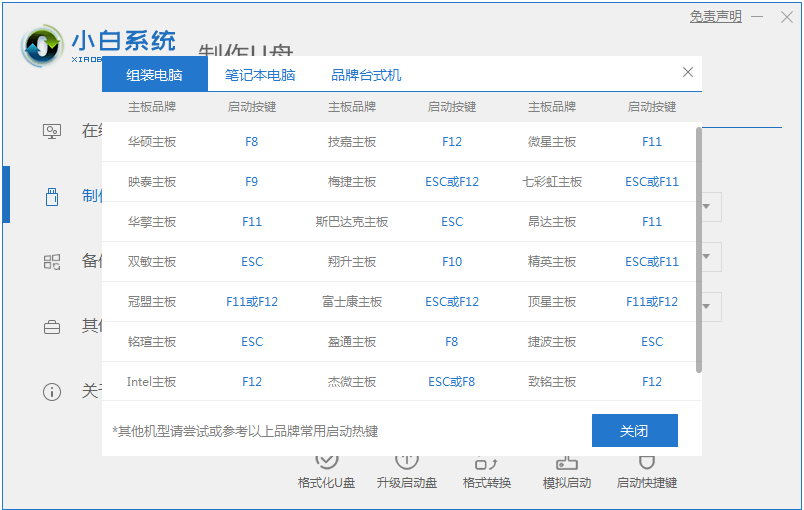
5、进入到PE系统桌面后会自动弹出PE装机工具,这里勾选你下载的Windows系统,目标分区选择你的系统盘(一般为C盘),之后点击安装系统。
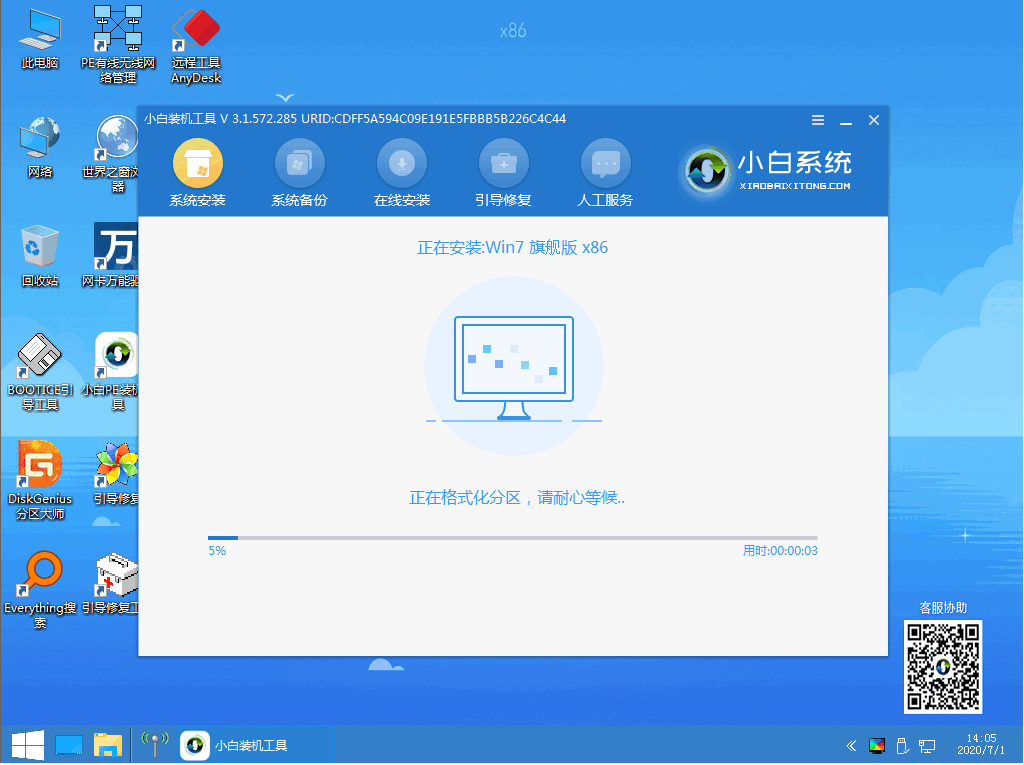
6、耐心等待下载完成准备重启。

7、最后就能将系统安装完成啦。

总结:
以上就是U盘安装系统的步骤教程啦,希望能帮助到大家。
 有用
26
有用
26


 小白系统
小白系统


 1000
1000 1000
1000 1000
1000 1000
1000 1000
1000 1000
1000 1000
1000 1000
1000 1000
1000 1000
1000猜您喜欢
- 电脑重装系统下载到U盘教程..2022/07/25
- u盘dos启动盘_小编教你怎么制作dos启..2018/03/07
- 小编教你U盘格式化不了怎么办..2017/08/15
- 小编教你华硕主板怎么设置Ghost win7..2017/06/09
- 0x00000024,小编教你怎么解决0x000000..2018/07/04
- u盘驱动程序安装,小编教你如何安装u盘..2018/12/04
相关推荐
- u盘pe系统制作图解2017/07/12
- 解答佳能mp288打印机驱动如何安装..2019/03/08
- 如何制作u盘启动2022/07/13
- PE里找不到硬盘,小编教你怎么解决PE里..2018/06/20
- u盘重装系统win7教程(小白官网教程)..2021/12/04
- win7安装版u盘安装步骤教程2022/09/12

















